iPhone/iPadからYoutubeメンバーシップに加入する方法
この記事では、iPhoneやiPadからメンバーシップに加入する方法を紹介します。
というのも、iPhoneやiPadではYoutubeとApple側の事情で直接アプリからは登録できないようになっています…(「メンバーになる」ボタンがそもそも表示されない)
ですので、Appleの端末を使っている方はSafariを通してYoutubeにログインすることが必要です。
これがちょっと厄介…
もしパソコンがある場合には、メンバーシップに入りたいチャンネルを開くことですごく簡単に入れるのでそちらをオススメします!
どうしてもApple端末から入るという方は、以下の手順を踏んでいただければおそらく入れると思います!
1.以下のURLをコピーする
今回は「びびさんのポスト」というチャンネルのメンバーシップに入る場合を紹介します。
まず以下のリンクをコピーします。
https://www.youtube.com/channel/UCIyp9OQb4N1yqcto1EcG-ZQ/join
【コピーのやり方】
上のリンクを長く指で押すことでこのような画面が出ると思います。
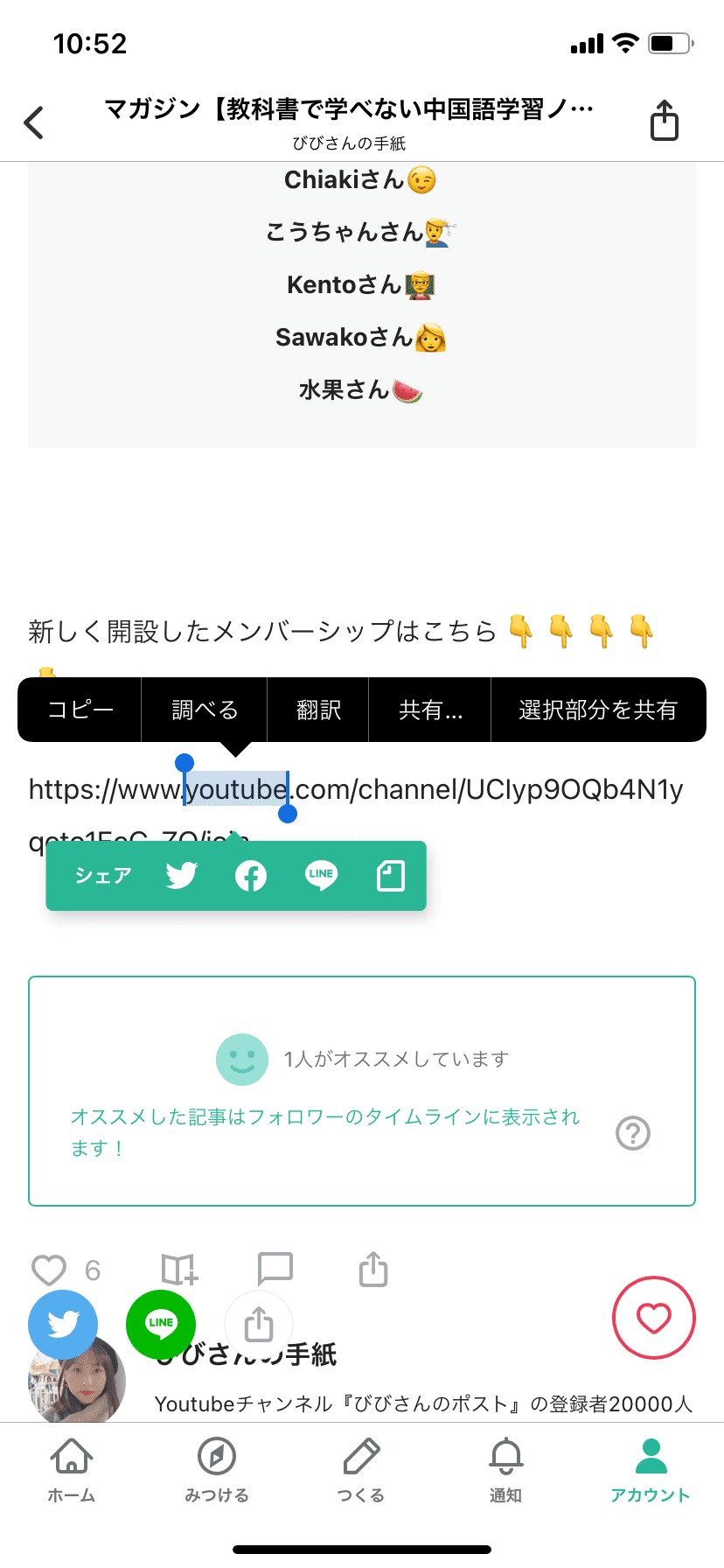
この青い領域の左側をURLの始めまで左側にずらし、その後右側もURLの終わりまでずらすことでURL全体を覆う必要があります。

すると黒い枠の1番左側に「コピー」という項目が出てくると思いますので、そこをタッチしてください。
うまくいけば黒い枠は消えると思います。
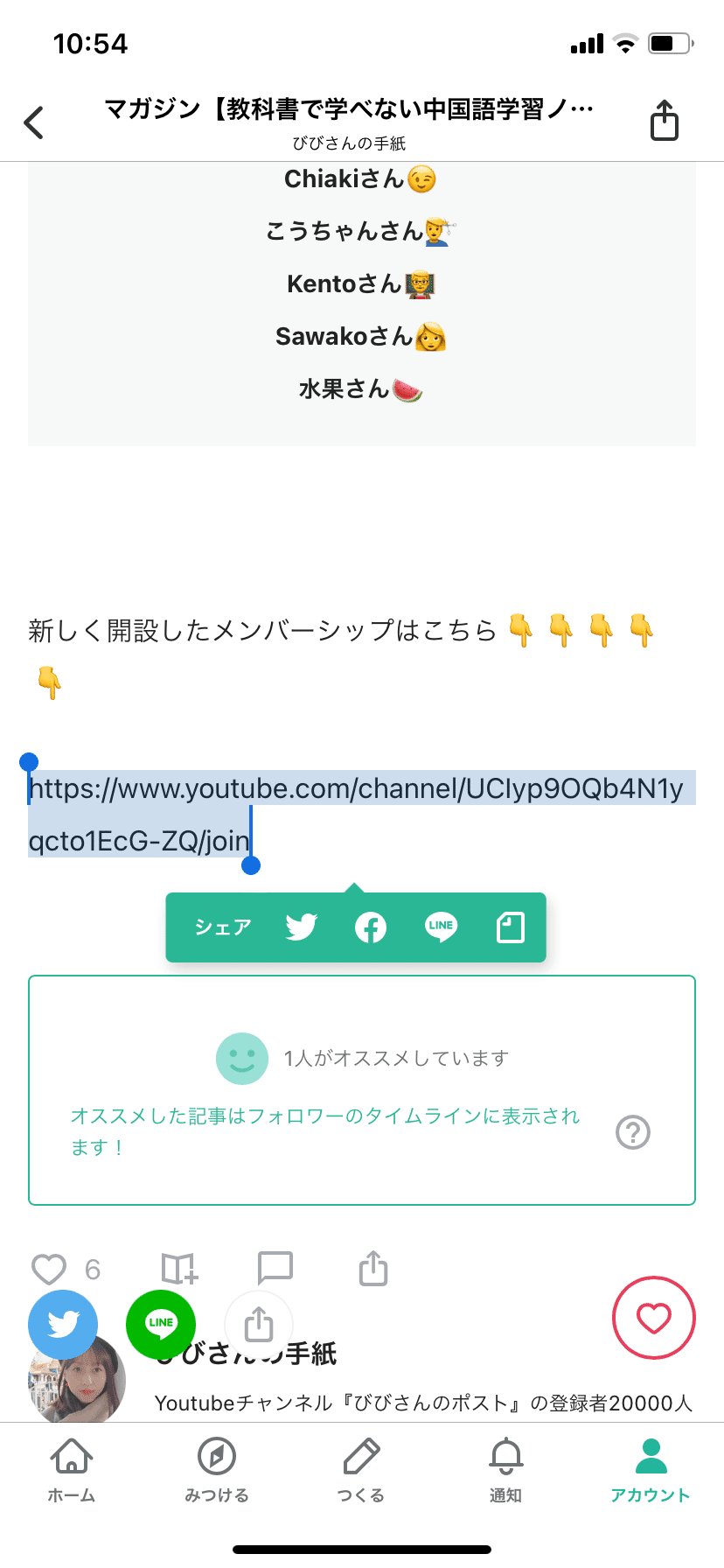
これでコピーが完了です。
2.コピーしたURLをSafariの検索窓に貼り付ける
続いて先ほどコピーしたURLをSafariに貼り付けます。
まずはSafariを開きましょう。(画像の左上にあるアプリをタップ)
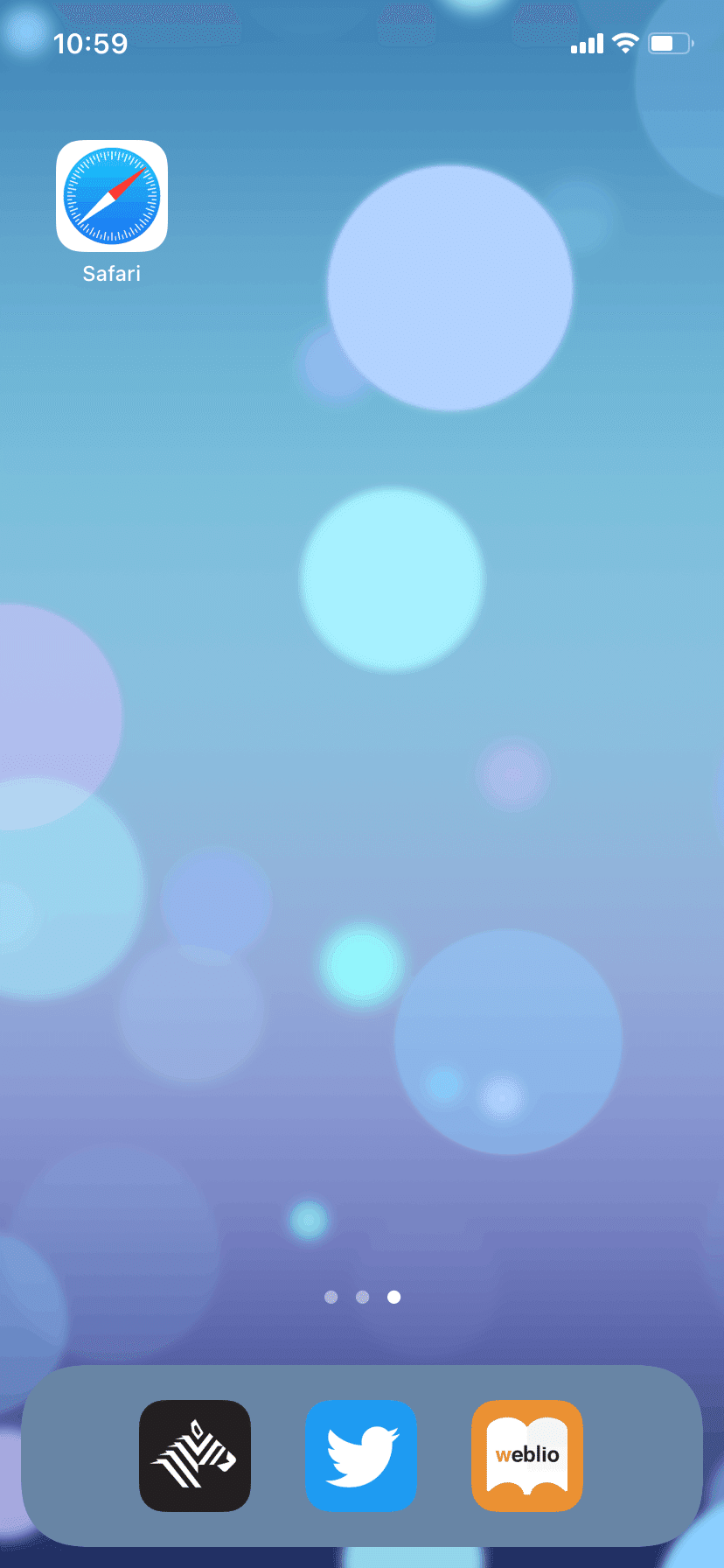
すると以前開いていた画面が表示されると思います。(画面は以下の画像と異なっていても問題ありません!)

この時画面の右下にある赤丸で囲まれたところをタップしてください。

この画面のように分割された画面が表示されれば成功です。

では次に画像にあるように左下の「プラス」のアイコンをタップしてください。

この時画面内の上部もしくは下部に「検索/Webサイト名入力」という箱が出てくると思います。(これを検索窓と言います)
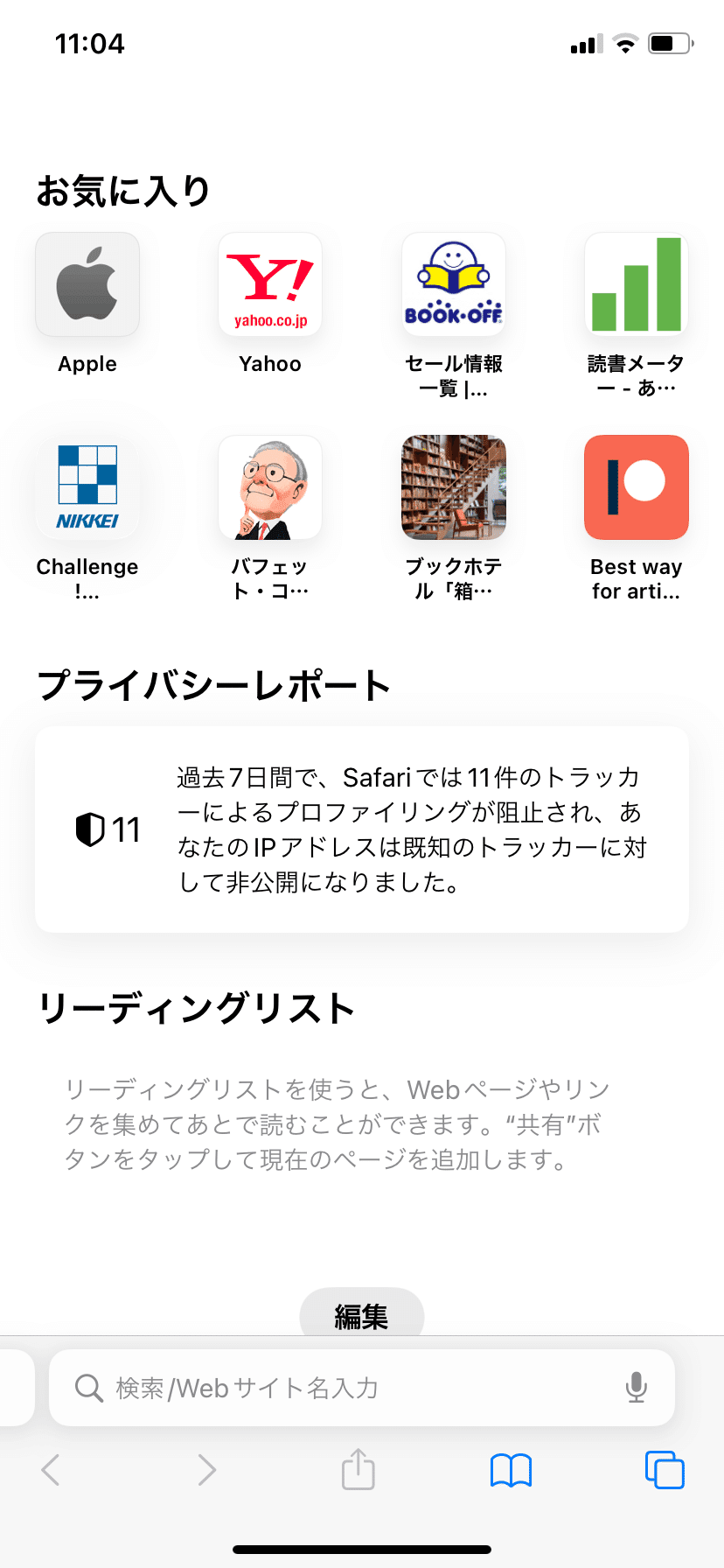
この部分をタップすると文字を打つためのキーボードが出てきます。

ここで改めて「検索/Webサイト名入力」というところを長押しすると、以下の画像のように黒い枠の中に「ペーストして開く」というボタンが出ると思います。

「ペーストして開く」をタップすることで、ログインを求められる画面が開かれます。

ここまで来ればもうすぐです!
普段Youtubeでログインしているメールアドレスとパスワードを入れましょう!
そうすることでメンバーシップに加入する画面が表示されます!!!
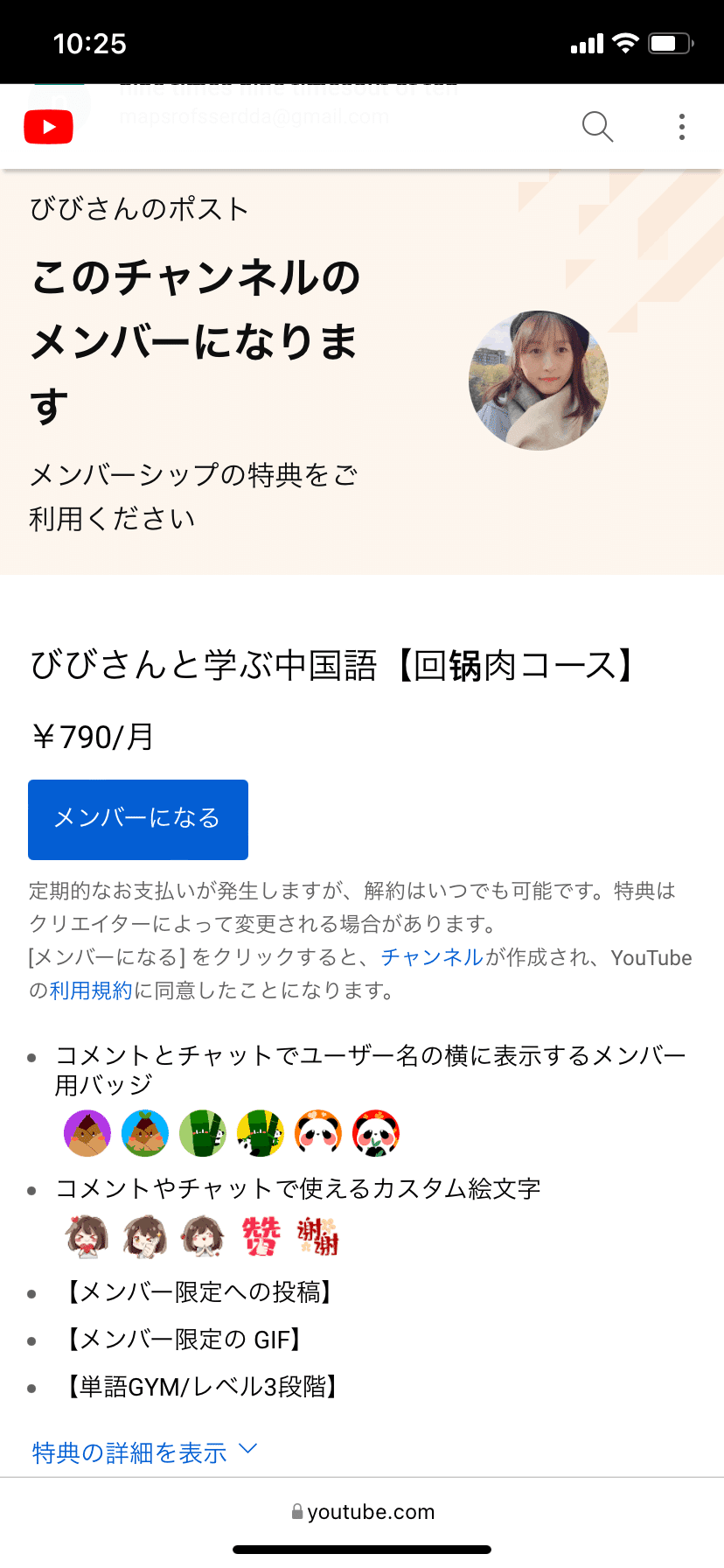
※万が一ログイン後にメンバーシップになる画面が表示されない場合
上記の方法をやった結果、通常のYoutubeの画面が開かれる場合もあります。

この時はその画面下にある検索窓(「youtube.com」と書いてあるところ)をクリックします。
すると以下の画面が出てきます。

この上記画面の青枠の中のURLを全て消します。

検索窓内(白い枠の中)を長押しして「ペーストして開く」をタップします。

こうすることで同様に、メンバーシップに入る概要が表示されると思います!

5種類の秘密の感謝メッセージが届きます(5/24更新してみました) 因为有您的支持,我才能够走到现在。不忘初心,一起快乐地学习吧!
